本文主要是介绍macOS 终于可以完美使用 Podman 了!,希望对大家解决编程问题提供一定的参考价值,需要的开发者们随着小编来一起学习吧!

更多奇技淫巧欢迎订阅博客:https://fuckcloudnative.io
前言
Podman 是一个无守护程序与 Docker 命令兼容的下一代 Linux 容器工具,该项目由 RedHat 主导,其他的细节可以参考 Podman 使用指南[1],本文的重点不是这个。
Podman 一直以来只能跑在 Linux 系统上,macOS 和 Windows 只能通过 CLI 远程连接 Podman 的 API 来管理容器。事实上 Docker 也不支持 macOS 和 Windows,但 Docker 针对 Windows 和 macOS 推出了专门的客户端,客户端里面集成了虚拟化相关的设置,通过嵌套一层虚拟化来支持 Docker。对于 Podman 来说,想要在 macOS 上运行也只能通过虚拟化来实现,网上也有不少方案,基本上都是通过 Virtualbox 来实现,都不太优雅。本文将介绍一种相对更优雅的方案,虽然不是很完美,但我已经尽力做到接近完美了。。
HyperKit 介绍
HyperKit 是一个具有 hyperisor 能力的轻量级虚拟化工具集,包含了基于 xhyve(The BSD Hypervisor)的完整 hypervisor。HyperKit 设计成上层组件诸如 VPNKit[2] 和 DataKit[3] 的接口。xhyve 是 基于 bhyve 的 Mac OS X 移植版本,而 bhyve 又是 FreeBSD 下的虚拟化技术。。。
我们知道,Docker 在 Linux 上利用了 Linux 原生支持的容器方式实现资源和环境的隔离,直接利用宿主内核,性能接近原生。然而,在 macOS 上却仍然需要虚拟化的技术。早期的 Docker 干脆直接在开源的 VirtualBox 中构建虚拟机,性能低下。后期的 Docker 基于轻量化的虚拟化框架 HyperKit[4] 开发,据说性能得到很大提升。
本文将介绍如何通过 HyperKit 来使用 Podman。方法也很简单,先通过 Hyperkit 创建一个轻量级虚拟机,然后在虚拟机中安装 Podman,并开启 remote API,最后在本地通过 CLI 连接虚拟机中的 Podman。这和 macOS 中的 Docker 实现原理是一样的,只不过 Podman 是没有 Daemon 的,与 Docker 相比可以节省不少资源。
2. 安装 HyperKit
你可以自己下载源代码编译 HyperKit,但我不建议这么做,不同的 macOS 版本会遇到各种各样的错误。我这里推荐两种超级简单的方法:
直接通过安装 Docker 来获得 HyperKit,因为 Docker Desktop on Mac 就是基于 HyperKit 实现的,所以安装 Docker Desktop on Mac 就能够获得完整的 HyperKit 运行环境。整个过程会非常顺畅和简单。安装完 Docker 之后可以永远不用打开 Docker,直接使用 HyperKit 就好。或者你可以直接卸载 Docker,卸载之前先把
hyperkit二进制文件备份出来,因为卸载 Docker 也会删掉hyperkit二进制文件。直接通过安装
Multipass来获得 HyperKit。Multipass 是 Canonical 公司(Ubuntu)开发的基于不同操作系统内建原生 Hypervisor 实现的工作站。由于 Windows(Hyper-V),macOS(hyperkit)和 Linux(KVM)都原生支持 hypervisor,这样通过multipass shell命令就能够在一个 shell 中实现创建运行 Ubuntu 虚拟机。在 macOS 平台,默认的后端是 hyperkit,需要 macOS Yosemite (10.10.3) 以上版本并且需要安装在 2010 以后生产的 Mac 设备。安装方法很简单:
$ brew cask install multipass
安装好了之后可以在 /Library/Application Support/com.canonical.multipass/bin/ 目录下找到 hyperkit 二进制文件。
3. 创建虚拟机
你可以直接通过 hyperkit 来创建虚拟机,但参数比较复杂,有兴趣的自己研究吧。我推荐直接通过 multipass 来创建,命令特别简单:
$ multipass launch -c 2 -d 10G -m 2G -n podman
-n : 指定启动实例名字
-c : 分配 CPU 数量
-d : 设置磁盘容量
-m : 设置内存容量
第一次启动虚拟机的时候会去拉去镜像,国内网速可能会很慢。
查看已经启动的虚拟机:
$ multipass list
Name State IPv4 Image
podman Running 192.168.64.2 Ubuntu 20.04 LTS
进入虚拟机:
$ multipass shell podman
Welcome to Ubuntu 20.04.1 LTS (GNU/Linux 5.4.0-52-generic x86_64)* Documentation: https://help.ubuntu.com* Management: https://landscape.canonical.com* Support: https://ubuntu.com/advantageSystem information as of Sun Nov 8 19:30:29 CST 2020System load: 0.0 Processes: 119Usage of /: 13.4% of 11.46GB Users logged in: 0Memory usage: 11% IPv4 address for enp0s2: 192.168.64.2Swap usage: 0%0 updates can be installed immediately.
0 of these updates are security updates.Last login: Sun Nov 8 17:38:31 2020 from 192.168.64.1
ubuntu@podman:~$
4. 安装 Podman
在虚拟机中安装 Podman:
ubuntu@podman:~$ . /etc/os-release
ubuntu@podman:~$ echo "deb https://download.opensuse.org/repositories/devel:/kubic:/libcontainers:/stable/xUbuntu_${VERSION_ID}/ /" | sudo tee /etc/apt/sources.list.d/devel:kubic:libcontainers:stable.list
ubuntu@podman:~$ curl -L https://download.opensuse.org/repositories/devel:/kubic:/libcontainers:/stable/xUbuntu_${VERSION_ID}/Release.key | sudo apt-key add -
ubuntu@podman:~$ sudo apt-get update
ubuntu@podman:~$ sudo apt-get -y upgrade
ubuntu@podman:~$ sudo apt-get -y install podman
5. 建立 Podman Socket
Podman 依赖于 systemd 的 socket activation[5] 特性。假设 Daemon B 依赖于 Daemon A,那么它就必须等到 Daemon A 完成启动后才能启动。socket activation的思想就是:Daemon B 启动时其实并不需要 Daemon A 真正运行起来,它只需要 Daemon A 建立的 socket 处于 listen 状态就 OK 了。而这个 socket 不必由 Daemon A 建立, 而是由 systemd 在系统初始化时就建立。当 Daemon B 发起启动时发起连接,systemd 再将 Daemon A 启动,当 Daemon A 启动后,再将 socket 归还给 Daemon A。
Podman 会通过 podman.socket 先创建一个处于监听状态的 socket 文件 /run/podman/podman.sock,当有进程向该 socket 发起连接时,systemd 会启动同名的 service:podman.service,以接管该 socket。先看看 podman.socket 和 podman.service 长啥样:
ubuntu@podman:~$ sudo systemctl cat podman.socket
# /lib/systemd/system/podman.socket
[Unit]
Description=Podman API Socket
Documentation=man:podman-system-service(1)[Socket]
ListenStream=%t/podman/podman.sock
SocketMode=0660[Install]
WantedBy=sockets.targetubuntu@podman:~$ sudo systemctl cat podman.service
# /lib/systemd/system/podman.service
[Unit]
Description=Podman API Service
Requires=podman.socket
After=podman.socket
Documentation=man:podman-system-service(1)
StartLimitIntervalSec=0[Service]
Type=notify
KillMode=process
ExecStart=/usr/bin/podman system service
设置开机自启 podman.socket,并立即启动:
ubuntu@podman:~$ sudo systemctl enable podman.socket --now
确认 socket 是否正处于监听状态:
ubuntu@podman:~$ podman --remote info
host:arch: amd64buildahVersion: 1.16.1cgroupManager: systemdcgroupVersion: v1conmon:package: 'conmon: /usr/libexec/podman/conmon'path: /usr/libexec/podman/conmonversion: 'conmon version 2.0.20, commit: 'cpus: 2...
3. 客户端 CLI 设置
接下来所有的设置,如不作特殊说明,都在 macOS 本地终端执行。
Podman 远程连接依赖 SSH,所以需要设置免密登录,先生成秘钥文件:
$ ssh-keygen -t rsa # 一路回车到底
然后将本地的公钥 ~/.ssh/id_rsa.pub 追加到虚拟机的 /root/.ssh/authorized_keys 文件中。
安装 Podman CLI:
$ brew install podman
添加远程连接:
$ podman system connection add ubuntu --identity ~/.ssh/id_rsa ssh://root@192.168.64.2/run/podman/podman.sock
查看已经建立的连接:
$ podman system connection list
Name Identity URI
podman* /Users/Ryan/.ssh/id_rsa ssh://root@192.168.64.2:22/run/podman/podman.sock
由于这是第一个连接,所以被直接设置为默认连接(podman 后面加了 *)。
测试远程连接是否可用:
$ podman ps
CONTAINER ID IMAGE COMMAND CREATED STATUS PORTS NAMES$ podman pull nginx:alpine
Trying to pull docker.io/library/nginx:alpine...
Getting image source signatures
Copying blob sha256:188c0c94c7c576fff0792aca7ec73d67a2f7f4cb3a6e53a84559337260b36964
Copying blob sha256:9dd8e8e549988a3e2c521f27f805b7a03d909d185bb01cdb4a4029e5a6702919
Copying blob sha256:85defa007a8b33f817a5113210cca4aca6681b721d4b44dc94928c265959d7d5
Copying blob sha256:f2dc206a393cd74df3fea6d4c1d3cefe209979e8dbcceb4893ec9eadcc10bc14
Copying blob sha256:0ca72de6f95718a4bd36e45f03fffa98e53819be7e75cb8cd1bcb0705b845939
Copying config sha256:e5dcd7aa4b5e5d2df8152b9e58aba32a05edd9b269816f5d8b7ced535743d16c
Writing manifest to image destination
Storing signatures
e5dcd7aa4b5e5d2df8152b9e58aba32a05edd9b269816f5d8b7ced535743d16c$ podman image ls
REPOSITORY TAG IMAGE ID CREATED SIZE
docker.io/library/nginx alpine e5dcd7aa4b5e 2 days ago 23.3 MB
现在我们就可以直接在本地用 podman 愉快地玩耍了!
如果你建立了多个连接,可用使用 --connection 参数指定远程连接,或者使用 podman system connection default <NAME> 来设置默认的远程连接。
最后,我们来看看 hyperkit 的内存占用:
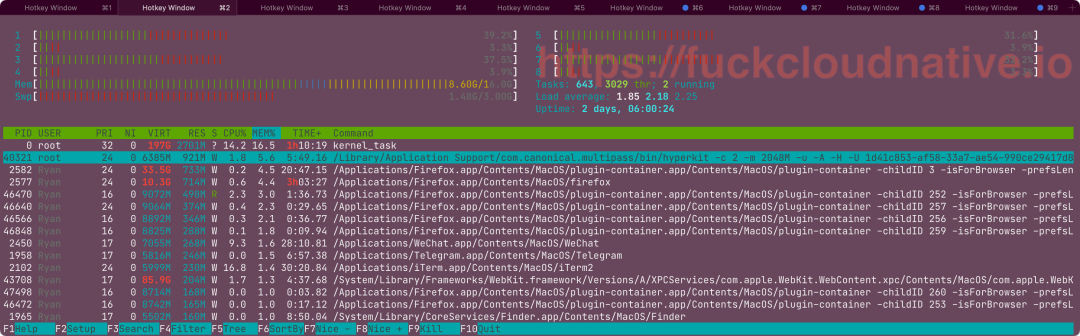
物理内存只占用了 921M,如果你觉得这个内存占用很多,不妨去对比下 Docker Desktop 的内存占用。
总结
本文介绍了在 macOS 中使用 podman 的方法,通过 HyperKit 创建 Ubuntu 虚拟机运行 Podman,并建立 Podman Socket,然后客户端通过 SSH 连接服务端的 Socket,以实现通过远程连接来管理容器。
参考资料
[1]
Podman 使用指南: https://fuckcloudnative.io/posts/podman-sidecar/
[2]VPNKit: https://github.com/moby/vpnkit
[3]DataKit: https://github.com/moby/datakit
[4]HyperKit: https://github.com/moby/hyperkit
[5]socket activation: http://0pointer.de/blog/projects/socket-activation.html


你可能还喜欢
点击下方图片即可阅读

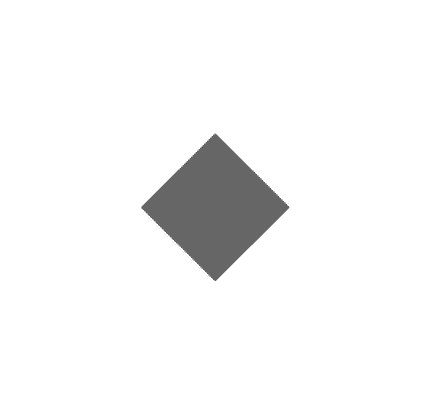
云原生是一种信仰 ????
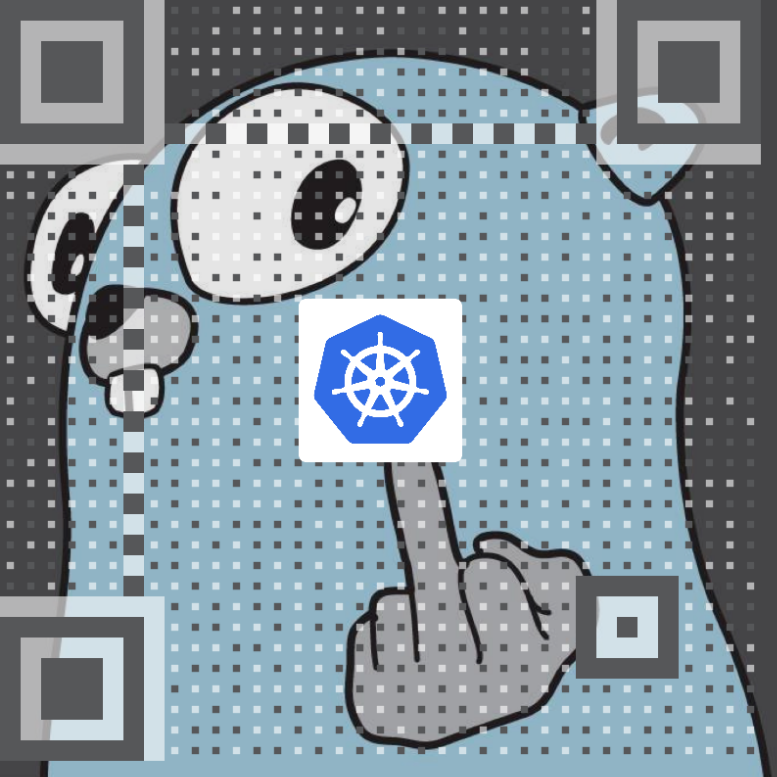
扫码关注公众号
后台回复◉k8s◉获取史上最方便快捷的 Kubernetes 高可用部署工具,只需一条命令,连 ssh 都不需要!
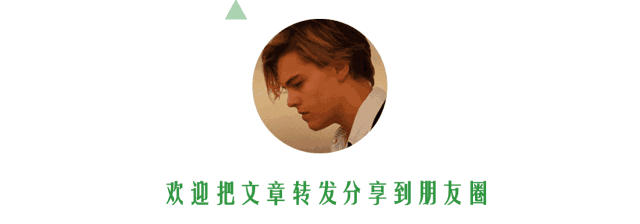
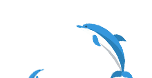
点击 "阅读原文" 获取更好的阅读体验!
❤️给个「在看」,是对我最大的支持❤️
这篇关于macOS 终于可以完美使用 Podman 了!的文章就介绍到这儿,希望我们推荐的文章对编程师们有所帮助!





